回復方法: まずソフトウェアを開き、ページの上部にある「三角記号」アイコン ボタンをクリックし、ドロップダウン リストで「カスタム」コマンドを選択し、次にマウスを右クリックします。空白スペースを選択し、右クリック ポップアップ メニューを選択します。 [タブの追加] ボタンを選択し、最後に [スケッチ] オプションを選択します。

#このチュートリアルの動作環境: Windows 7 システム、SolidWorks 2014 バージョン、Dell G3 コンピューター。
コンピュータの誤操作によって、SolidWorks ソフトウェアのコマンド マネージャーのフィーチャーやスケッチなどのツールバーが、下図の中央の空白領域に表示されるように消えることがあります。
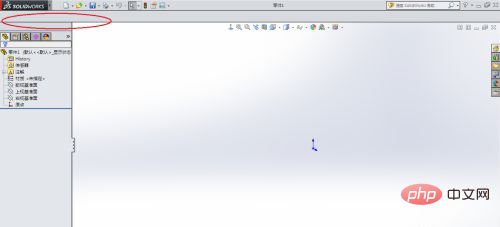
まず、SolidWorks ソフトウェア インターフェイスの上部メニュー バーにある三角形記号のドロップダウン メニューでカスタム コマンドをクリックして、カスタマイズ ウィンドウをポップアップします。
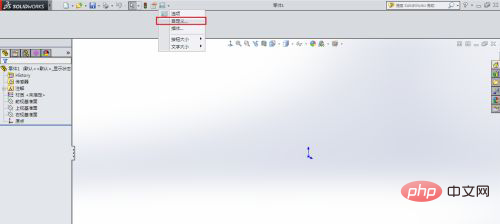
このとき、ツールバーの空白部分にマウスを移動し、マウスを右クリックして「タブの追加」をクリックすると、一連のメニューコマンドが表示されます。 . 呼び出したいコマンドを選択します。たとえば、「スケッチ」をクリックすると、ツールバーの空白領域にスケッチが表示され、「OK」をクリックします。
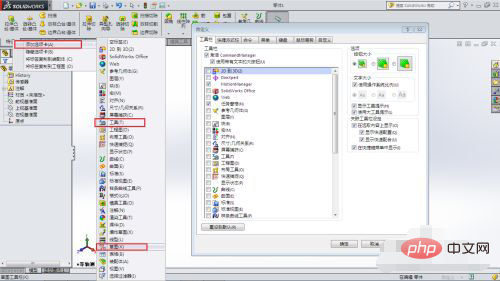
コマンド マネージャーのスケッチ タブにマウスを移動し、右クリックすると、一般的に使用される一連のツールバー コマンドがポップアップ表示されます。メニュー コマンドは次のように確認できます。必要です。
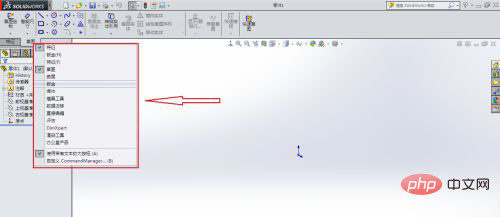
#このようにして、ツールバーの機能などのタブコマンドが設定され、自由に使用できるようになります。
コンピュータ関連の知識について詳しくは、FAQ 列をご覧ください。
以上がSolidworks スケッチ ツールバーを復元する方法の詳細内容です。詳細については、PHP 中国語 Web サイトの他の関連記事を参照してください。